ppt設置圖片自動旋轉效果的教程
時間:2023-07-05 10:09:07作者:極光下載站人氣:351
作為一款深受用戶喜愛的演示文稿制作軟件,ppt軟件為用戶帶來了許多的好處,在這款辦公軟件中,用戶可以利用其中的動畫功能制作出生動有趣的演示文稿,這樣能夠將其中的演示文稿生動有趣的展示出來,受到了不少用戶的喜歡,一用戶在制作演示文稿,根據需求會在頁面上插入圖片,想要將圖片生動的展示出來,就可以為其添加上動畫效果,例如用戶想要讓圖片自動旋轉,就可以在軟件的添加動畫選項卡中找到旋轉功能,這樣播放幻燈片時,圖片都是在旋轉的狀態,那么具體的設置過程是怎樣的呢,接下來就讓小編來向大家分享一下ppt設置圖片自動旋轉效果的方法步驟吧,希望用戶能夠喜歡。

方法步驟
1.用戶在電腦桌面上打開ppt軟件,并進入到演示文稿的編輯頁面上來進行設置

2.在頁面上方的菜單欄中點擊插入選項,在顯示出來的選項卡中,用戶選擇其中的圖片選項
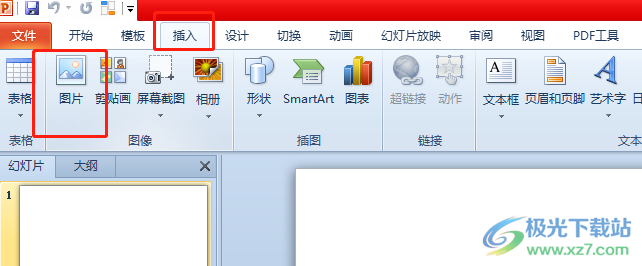
3.在打開的文件夾窗口中,用戶選擇自己喜歡的圖片并按下打開按鈕
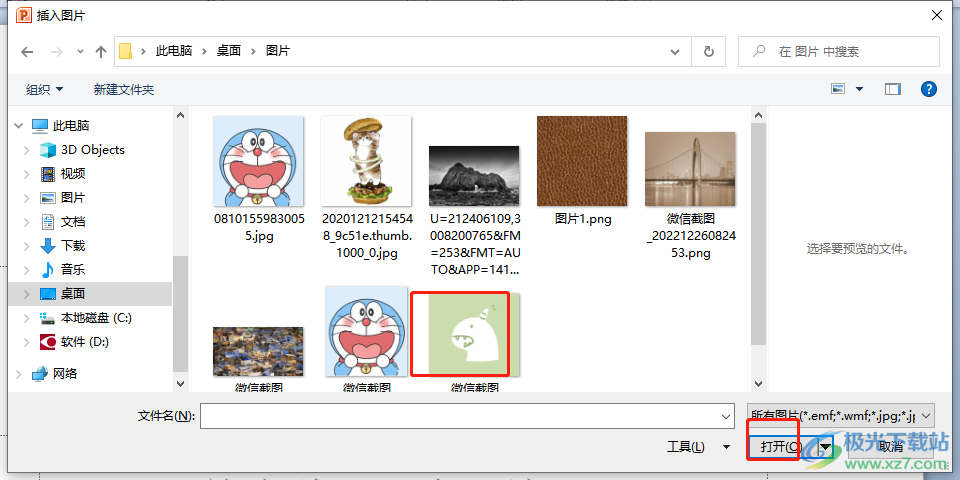
4.這時就可以成功將圖片添加到頁面上,用戶需要在菜單欄中點擊動畫選項,在下方的選項卡中選擇添加動畫選項
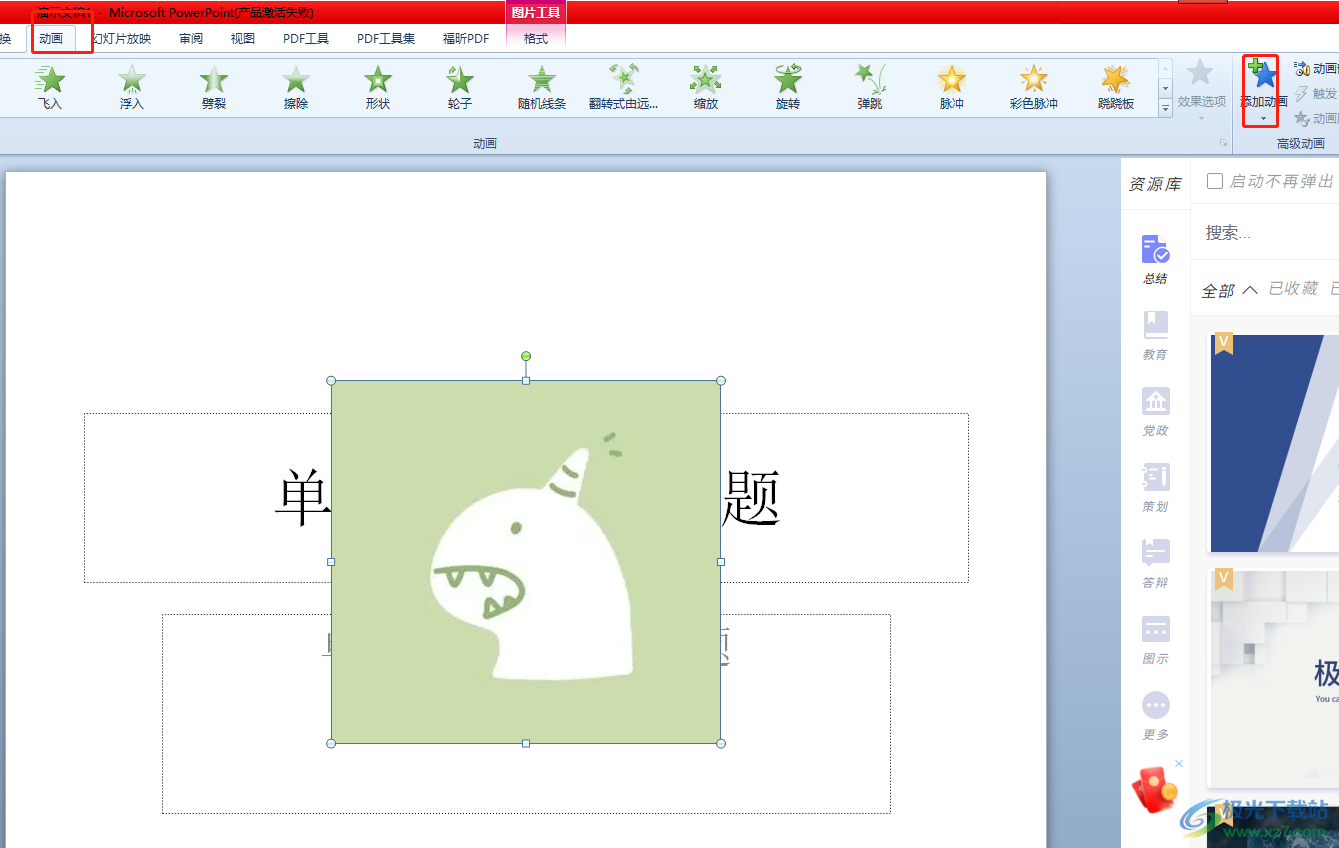
5.將會拓展出下拉選項卡,用戶選擇在進入板塊中選擇其中的旋轉動畫即可設置成功
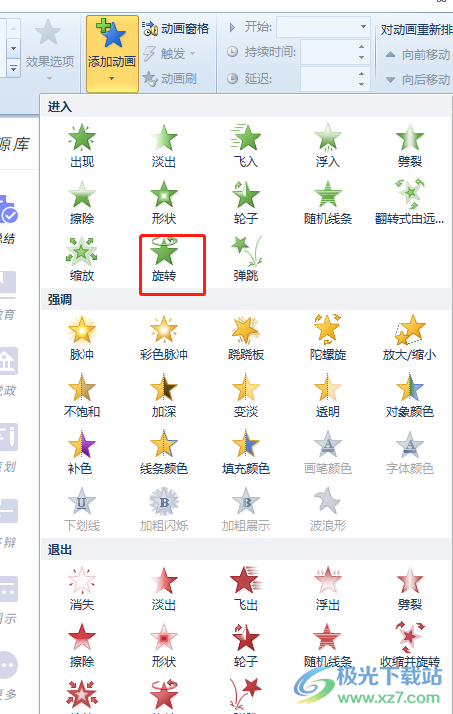
6.此時用戶在編輯頁面上,就會發現圖片左上角標注出來的動畫符號,如圖所示
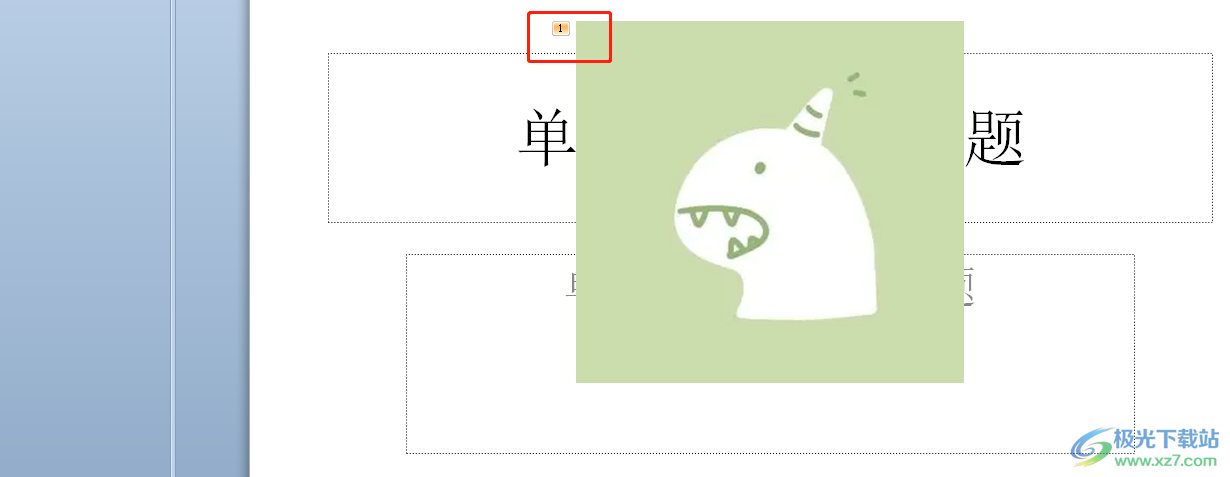
當用戶在制作演示文稿時,可以充分利用其中的動畫功能來將其生動形象的展示出來,例如用戶提出的上述問題,直接簡單的在頁面上點擊圖片,并為其添加上旋轉的動畫效果即可解決問題,因此感興趣的用戶可以跟著小編的教程操作起來。

大小:60.68 MB版本:1.1.2.0環境:WinAll, WinXP, Win7
- 進入下載
相關推薦
相關下載
熱門閱覽
- 1百度網盤分享密碼暴力破解方法,怎么破解百度網盤加密鏈接
- 2keyshot6破解安裝步驟-keyshot6破解安裝教程
- 3apktool手機版使用教程-apktool使用方法
- 4mac版steam怎么設置中文 steam mac版設置中文教程
- 5抖音推薦怎么設置頁面?抖音推薦界面重新設置教程
- 6電腦怎么開啟VT 如何開啟VT的詳細教程!
- 7掌上英雄聯盟怎么注銷賬號?掌上英雄聯盟怎么退出登錄
- 8rar文件怎么打開?如何打開rar格式文件
- 9掌上wegame怎么查別人戰績?掌上wegame怎么看別人英雄聯盟戰績
- 10qq郵箱格式怎么寫?qq郵箱格式是什么樣的以及注冊英文郵箱的方法
- 11怎么安裝會聲會影x7?會聲會影x7安裝教程
- 12Word文檔中輕松實現兩行對齊?word文檔兩行文字怎么對齊?
網友評論